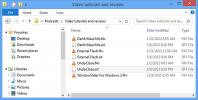Hassas Dosyaları Bulut Hizmetleriyle Senkronize Etmeden Önce Şifrele
Bulut depolama hizmetleri çoğumuz için günlük bilgisayar kullanımımızın ayrılmaz bir parçası haline gelmiştir. Dropbox'ım iş için yeterli olduğunda artık on yıllık eski e-posta hesabımı kullanarak büyük dosyalar gönderdiğimi hatırlayamıyorum. Hem güvenli hem de kullanımı kolaydır ve diğer seçeneklere göre birçok avantaja sahiptir, örneğin tüm bağlı platformlarda anında dosya senkronizasyonu, çoğu eklenti boyutu sınırlaması yoktur e-posta hizmetlerine (Google’ın Drive’ı Gmail’le en son entegrasyonuna kadar) rahatsızlık duyulur ve dosyalarımızdaki herhangi bir yerden dosyalarımızı erişilebilir tutmak için gereken boş bulut alanından bahsetmiyoruz. dünya. Bununla birlikte, birçoğu için bulut depolama, güvenlik endişesini gündeme getiriyor. Daha önce, Cloudfogger herhangi bir dosyayı buluta yüklemeden önce şifreleyebilir. Bugün, size henüz böyle bir yardımcı program getiriyoruz Güvenli Bulut Sürücüsüdosyaları, seçili bulut sürücünüzü göndermeden önce askeri sınıf 256 bit AES şifrelemesi kullanarak şifreler. Dropbox, SkyDrive, Google Drive ve Bitcasa dahil olmak üzere tüm büyük bulut hizmetlerini destekler.
Peki nasıl çalışır? Güvenli Cloud Drive, bilgisayarınızdaki bir Paylaşılan Klasörü bulut sürücünüzdeki bir Exchange Klasörü ile senkronize etmenizi sağlar. Senkronizasyondan önce dosyalar 256 bit AES şifreleme katmanıyla şifrelenir, bu nedenle gövde yoktur ancak dosyalara erişebilirsiniz. Yazılımın başka bir makinedeki dosyaları indirmesi ve şifresini çözmesi gerekir. Yüklendikten sonra uygulama, hizmetin nasıl çalıştığını öğrenmenizi sağlayacak bir yapılandırma sihirbazı başlatır. Yukarıda belirtilen klasörleri yapılandırmak için birkaç basit talimatı uygulamanız yeterlidir.

Paylaşımlı Klasör makinenizin herhangi bir yerine yerleştirilebilir. İstendiğinde, Klasör Seç düğmesini tıklatın, paylaşmak istediğiniz dizini seçin ve sihirbazla devam etmek için İleri'yi tıklatın.

Aynı şekilde, altıncı adımda, uygulama sizden Exchange Klasörünü seçmenizi ister. Bu klasör bulut sürücünüze yerleştirilmelidir. Test sırasında Dropbox hesabımı kullandım ve her şey bir cazibe gibi çalıştı, ancak diğer bulut hizmetleriyle de kullanabilirsiniz.

Ardından, şifrelenmiş dosyalar için bir şifre belirtmeniz gerekir. Uygulama, başka bir bilgisayara dosya indirirken aynı şifreyi kullanır, bu nedenle hatırlamanız kolay, ancak başkalarının tahmin etmesi zor olan bir şifre seçmeniz önerilir.
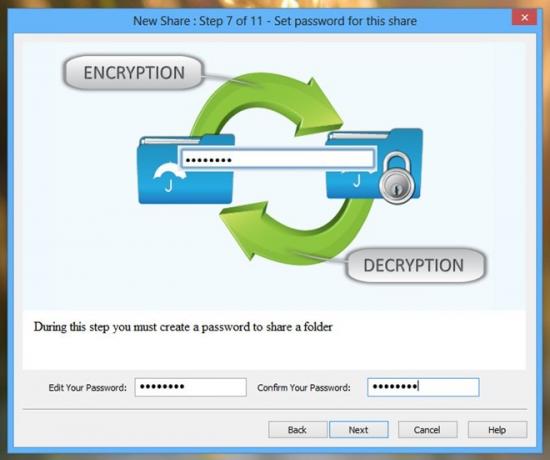
Güvenli Cloud Drive, paylaşılan her klasör için bir lisans kodu kullanır. Ücretsiz olarak tek bir lisans alırsınız, ancak tek bir klasörden fazlasını paylaşmak istiyorsanız ek lisansların satın alınması gerekir. Gerekli bazı bilgileri doldurduktan sonra e-posta yoluyla lisans kodunu almak için More Daha Fazla Lisans Al’ı tıklayabilirsiniz. Lisans kodunu aldıktan sonra, uygulamaya girin ve yapılandırma sihirbazını tamamlamak için İleri'ye tıklayın.
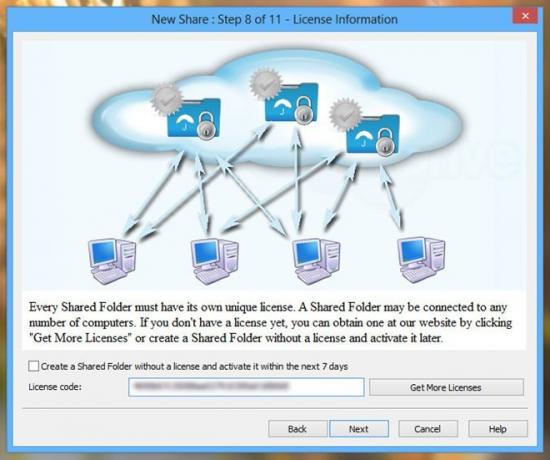
Şimdi tek yapmanız gereken, dosyaları Paylaşılan klasörde saklamaktır ve bunlar otomatik olarak şifrelenir ve Exchange diziniyle bir anda senkronize edilir. Uygulama, şifrelenmiş dosyaların gerçekte taşındığı bulut sürücüsünde bir folder (klasör adı). Şifreleme ’dizini oluşturur. Onlara Güvenli Bulut Sürücüsünü yükleyip benzer şekilde yapılandırarak diğer bilgisayardaki klasöre yalnızca siz erişebilirsiniz,

Ek klasörler, uygulamanın sistem tepsisindeki sağ tıklama bağlam menüsünden "Yeni Paylaş" ı tıklayarak paylaşılabilir. Ayrıca, varolan paylaşılan klasörlere erişme veya bunları değiştirme, parolayı değiştirme, senkronizasyonu duraklatma veya uygulamadan çıkma gibi diğer seçenekleri de seçebilirsiniz.

Güvenli Bulut Sürücüsü, istenmeyen alıcıların eline geçmeleri durumunda dosyalarınızı bulutta güvende tutan harika bir uygulamadır. Windows XP, Windows Vista, Windows 7 ve Windows 8 üzerinde çalışır.
Güvenli Bulut Sürücüsünü İndirin
Arama
Yakın Zamanda Gönderilenler
Windows 7 Msvcp71.dll ve Msvcr71.dll Eksik Hatası Nasıl Düzeltilir
Windows 7'de bir program çalıştırırken Msvcp71.dll ve Msvcr71.dll e...
Filmleri ve Altyazıları Tek Tıklamayla Sayısal Klasörlere Otomatik Olarak Düzenleyin
Kimse temizlikin eğlenceli olduğunu söylemedi, ama akıl uykusu da o...
Canlı SkyDrive Yükleme Aracı
Microsoft'un Windows Live SkyDrive için büyük planları var. Bilmeye...